قد تواجه الإبرة اللواتي يستخدمن decoupage في عملهن مشكلة طباعة الصورة اللازمة من الكمبيوتر على منديل. تم العثور على الجزء الضروري من الديكور على الإنترنت ، أو قمت بالتقاطه أثناء التصوير ، لكنك أردت نقل الصورة إلى الكائن. استخدم طابعة منزلية ، واتبع بعض الشروط ، وسوف ترضيك النتيجة.
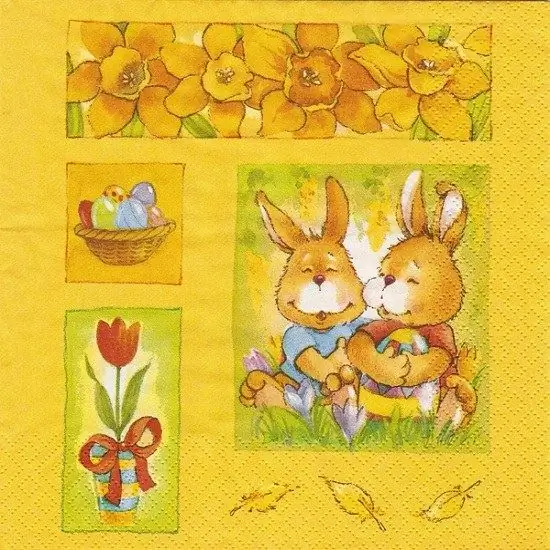
انه ضروري
- - المناديل
- - طابعة نافثة للحبر أو طابعة ليزر ؛
- - بولي الغراء.
تعليمات
الخطوة 1
احصل على حزمة من هذه المناديل البيضاء ذات السطح الأكثر نعومة. يمكنك استخدام دعامة بيضاء من المناديل الملونة. ثم قسّم المنديل ذو الطبقتين أو ثلاث طبقات إلى قطع منفصلة. ضع طبقة النمط جانبًا ، لمزيد من العمل ، لن تحتاج إلا إلى اللون الأبيض.
الخطوة 2
تخلص من أي علامات طي على المنديل. قم بكيها بمكواة غير بخارية للحصول على سطح أملس. ليست هناك حاجة للتخلص من الطيات على الإطلاق. في المستقبل ، عند لصق منديل مع صورة على المنتج ، سيتم أخيرًا تسوية الطيات. اقطع الحواف المزخرفة بالمقص.
الخطوه 3
إرفاق المواد المعدة بورق الطابعة الأبيض. من المهم جدًا ملاحظة بعض المسافة البادئة للمنديل من حافة الورقة. يجب أن تلتقط لفة الطابعة الورق أولاً ، وإلا فقد ينحشر المنديل ، وسيتعين تنظيف الطابعة لاحقًا. تختلف المسافة البادئة باختلاف طرازات الطابعة. قبل أن تكتشفها بشكل تجريبي ، ضع المنديل على مسافة 4 إلى 7 سم.
الخطوة 4
على مسافة المسافة البادئة ، ضع شريطًا رفيعًا من غراء PVA على ورقة عبر العرض بالكامل. ضع حافة المنديل واضغط عليها بمسطرة. يجب لصق قطعة العمل الرفيعة بالتساوي ، ويجب ألا يكون هناك طيات أو انتفاخات عليها. قم بمحاذاة المنديل على الورقة والصمغ على الجانب الآخر بنفس الطريقة. قم بقص أي فائض حول حواف الورق.
الخطوة الخامسة
يمكن تثبيت المنديل بطريقة أخرى. ضعها على قطعة من الورق ، متراجعًا عن المسافة المطلوبة من البداية ، وألصقها على طول العرض بالكامل بشريط من شريط ورقي. اكتشف بشكل تجريبي ما إذا كنت بحاجة إلى لصق الطرف الآخر من المنديل.
الخطوة 6
قم بتنسيق الصورة المحددة للطباعة على الكمبيوتر. يجب وضعها على منديل ، مع مراعاة موقعها على ورقة.
الخطوة 7
أدخل الورق والمناديل في الطابعة مع توجيه الجانب ذي المسافة البادئة أولاً. عندما تحصل على النتيجة المرجوة ، حتى لا يتلطخ الحبر الملون عن طريق الخطأ ، قم برش الرسم باستخدام مثبت الشعر. وعند إجراء دكبج ، استخدم ورنيش غير مائي.






